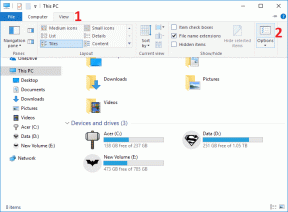Ako zobraziť dátum a čas nasnímania fotografie na iPhone
Rôzne / / November 29, 2021

EXIF údaje je ako nástroj na kontrolu pravopisu pre fotografov. Zobrazuje vám všetky detaily nasnímaného obrázka s detailmi, ako je použitý objektív, clona, ohnisková vzdialenosť a mnoho ďalších. Už sme vám povedali o softvéri na Mac a Windows extrahovať takéto údaje.
Tieto aplikácie vám tiež pomerne ľahko povedia dátum a čas, kedy bola fotografia nasnímaná. V tomto príspevku sa však zameriame na iPhone.
Začnime teda.
Sprievodca Exif
Pravdepodobne najjednoduchší a najpriamejší spôsob získania údajov EXIF z fotografií na vašom iPhone je Sprievodca Exif.
Keď otvoríte aplikáciu, požiada vás o povolenie na prístup k vašim fotografiám, čo by ste mali povoliť, pretože je to jediný spôsob, ako vám Exif bude môcť poskytnúť akékoľvek informácie.
Domovská obrazovka zobrazuje všetky albumy dostupné na vašom zariadení. Vyberte si album (Camera Roll) na prehliadanie fotografií. Klepnutím na fotografiu ju vyberiete.


Na tejto obrazovke sa vám zobrazia všetky dostupné informácie o obrázku. V ľavom hornom rohu sa nachádza miniatúra príslušného obrázka a v pravom hornom rohu sú uvedené všetky dôležité detaily, ako napr.
dátum a čas kedy bola nasnímaná, ohnisková vzdialenosť, clona, expozícia a hodnota ISO.
Spodná polovica obrazovky je vyplnená pokročilými detailmi, ako je použitý objektív, PPI, šírka a výška pixelov a veľkosť súboru.
Pokiaľ ide o možnosť zdieľania, jediné, čo vám zostáva, je Mail. Ťuknutím naň sa zobrazí kontextové okno, ktoré vám umožní pomenovať súbor, a potom sa otvorí predvolené pole na napísanie e-mailu so všetkými už vloženými podrobnosťami. Môžete prejsť a odstrániť informácie, ktoré nechcete odoslať.
Údaje EXIF pre fotografie, ktoré nie sú v miestnej knižnici vášho iPhone
Ak fotografia, pre ktorú potrebujete EXIF údaje, nie je v žiadnom z vašich albumov, musíte ju tam najskôr získať. Ak na webe nájdete akýkoľvek obrázok, jednoducho klepnite, podržte a vyberte Uložiť obrázok aby ste ho uložili do lokálneho úložiska vášho iPhone. Ak používate aplikáciu fotoaparátu tretej strany, budete musieť urobiť podobné kroky VSCO Cam alebo Fotoaparát 360 alebo mať svoje obrázky uložené v Dropbox. Po ich importovaní do lokálnej knižnice je proces získania údajov EXIF presne taký, ako je opísané vyššie.
Ako nájsť miesto, kde bola fotografia odfotená
Aby sme našli presné GPS súradnice, kde bol obrázok nasnímaný, budeme si musieť stiahnuť inú aplikáciu s názvom Exif Viewer.


Po spustení mu povoľte prístup k vášmu Lokalizačná službas a Fotografie. Potom vyberte požadovanú fotografiu a aplikácia pre ňu zobrazí údaje EXIF. Teraz v spodnom riadku klepnite na Mapa tlačidlo na otvorenie mapy na celú obrazovku so zapusteným špendlíkom na mieste, kde bol obrázok nasnímaný.
Váš pohľad
Používate svoj iPhone na kontrolu údajov na moment, ako je dátum a čas, kedy boli nasnímané alebo jeho GPS súradnice? Ak áno, myslíte si, že tieto aplikácie uľahčia proces? Dajte nám vedieť v komentároch nižšie.